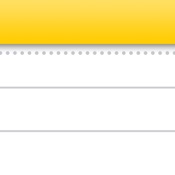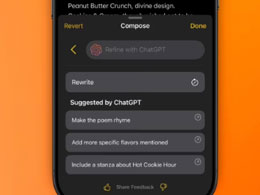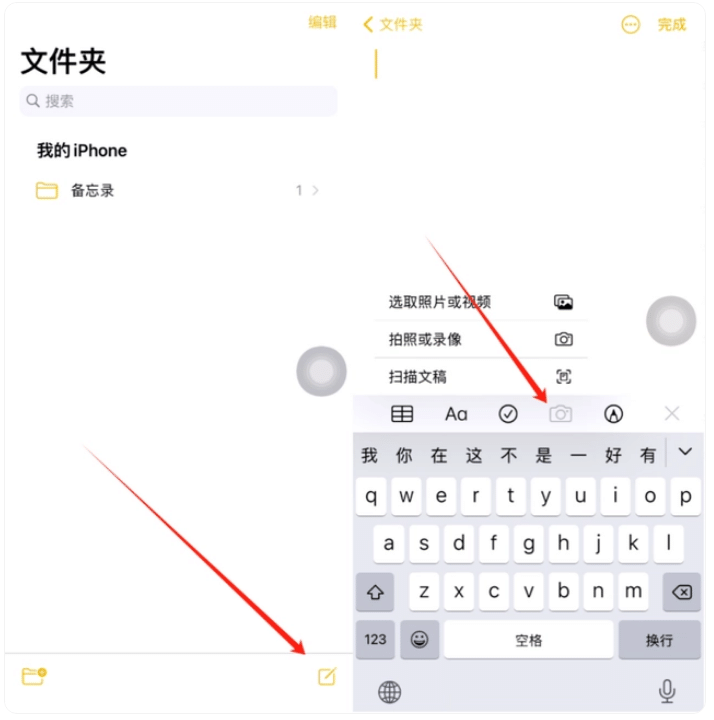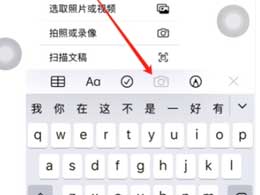苹果备忘录怎么使用(iPhone、iPad创建新笔记教程)
2023-09-08 643借助Notes,您可以快速思考、创建核对清单、草拟想法等。借助iCloud,您可以在所有设备上更新您的笔记。
开始使用
- 确保您的 iPhone、iPad 或 iPod touch 装有最新版本的 iOS 或 iPadOS。
- 要使用备忘录的最新功能,请确保您使用 iCloud 设置备忘录或将备忘录保存在您的设备上。许多 Notes 功能不适用于其他电子邮件提供商。
创建新Notes笔记
- 打开笔记。
- 轻点“撰写”按钮?
 ,然后创建您的笔记。
,然后创建您的笔记。 - 点击完成。
注释的第一行成为它的标题。要更改第一行的格式样式,请前往“设置”>“备注”>“新备注开头为”,然后选择一个选项。
您还可以从控制中心快速访问 Notes。转到设置 > 控制中心,然后添加备注。然后打开控制中心并点击笔记以创建笔记。或者,只需?让 Siri??“开始新笔记”。
使用备忘录便笺做更多事情
借助 Notes,您可以固定最重要的笔记、绘制、创建清单、扫描和签署文档,以及添加附件 – 例如照片、视频或 Web 链接。
固定记事

固定您最喜欢或最重要的笔记,以便更容易找到它们。要固定笔记,请在笔记上向右滑动,然后松开。或前往笔记,轻点“更多”按钮? ,然后轻点“固定”按钮?
,然后轻点“固定”按钮? 。要取消固定笔记,请再次向右滑动该笔记。
。要取消固定笔记,请再次向右滑动该笔记。
格式化笔记

当您在笔记中时,点击表格按钮? ?或格式按钮?
?或格式按钮? ?以添加表格、标题、标题或项目符号列表。您还可以
?以添加表格、标题、标题或项目符号列表。您还可以 ?长按以快速打开格式选项列表。
?长按以快速打开格式选项列表。
添加附件

要从其他应用程序(例如位置或网站)添加内容,? ?请在要从中共享的应用程序中轻点“共享”按钮。轻点“备忘录”应用,然后选择要添加附件的备忘录,然后轻点“保存”。
?请在要从中共享的应用程序中轻点“共享”按钮。轻点“备忘录”应用,然后选择要添加附件的备忘录,然后轻点“保存”。
添加照片或视频

要添加照片或视频,请轻点笔记,然后轻点“相机”按钮? 。点击拍摄照片或视频以创建新照片或视频,或选择照片或视频以添加现有照片或视频。点击使用照片或使用视频,或点击添加以添加现有的。您还可以扫描文档?并将它们添加到您的笔记中。
。点击拍摄照片或视频以创建新照片或视频,或选择照片或视频以添加现有照片或视频。点击使用照片或使用视频,或点击添加以添加现有的。您还可以扫描文档?并将它们添加到您的笔记中。


创建文件夹
- 如果您在备注列表中,请点击后退箭头图标?
 ?以查看您的文件夹列表。
?以查看您的文件夹列表。 - 在文件夹列表中,点击新建文件夹按钮?
 。
。 - 选择添加文件夹的位置。要创建子文件夹,请将要成为子文件夹的文件夹拖到主文件夹。它将移动到主文件夹下方并缩进。
- 为您的文件夹命名,然后点击保存。


将笔记移动到其他文件夹
- 如果您在笔记中,请点击返回箭头图标?
 ?以返回您的笔记列表。
?以返回您的笔记列表。 - 在笔记列表中,点击更多按钮?
 ,然后点击选择笔记。
,然后点击选择笔记。 - 点击要移动的笔记。
- 点击移动,然后选择要将它们移动到的文件夹。


在图库视图中查看您的笔记
图库视图为您提供了一种查看笔记的新方式 – 让您比以往更轻松地找到您正在寻找的笔记。打开文件夹或笔记列表,轻点“更多”按钮 ,然后轻点“以画廊形式查看”。
,然后轻点“以画廊形式查看”。
要对文件夹内的笔记进行排序:
- 转到要排序的文件夹。
- 轻点“更多”按钮?
 ,然后轻点“笔记排序依据”。
,然后轻点“笔记排序依据”。 - 选择您希望如何对笔记进行排序。
要自动对所有笔记进行排序,请前往“设置”>“笔记”,然后点击“笔记排序依据”。然后选择您希望如何对笔记进行排序。
搜索笔记或附件
要搜索特定笔记,只需点击搜索字段,然后输入您要查找的内容。您可以搜索打字和手写的笔记。搜索可以识别笔记内图像中的内容。例如,如果您搜索“自行车”,搜索将显示您拥有的所有自行车图片。搜索还可以在扫描的文档或图像中查找特定文本,例如收据或账单。
要在特定笔记中搜索内容,请选择该笔记,轻点“更多”按钮? ,然后轻点“在笔记中查找”并键入您要搜索的内容。
,然后轻点“在笔记中查找”并键入您要搜索的内容。
您也可以搜索附件。当您在备忘录列表中时,轻点“更多”按钮? ,然后轻点“查看附件”。要转到带有附件的备忘录便笺,请按住附件的缩略图,然后轻点“在备忘录便笺中显示”。
,然后轻点“查看附件”。要转到带有附件的备忘录便笺,请按住附件的缩略图,然后轻点“在备忘录便笺中显示”。
从锁定屏幕创建即时笔记
您可以?将 Apple Pencil 与兼容的 iPad 搭配使用,?从锁定屏幕创建即时笔记,或从上次笔记的中断处继续。要更改这些设置,请转至设置 > 备忘录便笺,从锁定屏幕点击访问备忘录便笺,然后选择一个选项。
使用 Apple Pencil 轻点锁定屏幕并创建笔记。您创建的任何内容都会自动保存在 Notes 中。
确保您的笔记安全
备忘录便笺应用程序可让您锁定任何您想对可能使用您设备的其他人保密的备忘录便笺。根据您的设备,您可以使用面容 ID、触控 ID 以及密码来锁定和解锁您的笔记。
详细了解如何使用密码保护来保护您的笔记。
删除记事
- 在笔记列表中的笔记上向左滑动。
- 轻点“废纸篓”按钮?
 。
。
您也可以打开笔记,轻点“更多”按钮 ,然后轻点“删除”。
,然后轻点“删除”。
要恢复已删除的笔记,请转到文件夹列表并点击最近删除。轻点您要保留的笔记,轻点该笔记,然后轻点“恢复”。了解?如果您遗漏了笔记该怎么做。
使用 iCloud 设置备忘录
您可以使用 iCloud 在您的所有设备上更新您的笔记。要使用 iCloud 设置备忘录,请前往“设置”>“[您的姓名]”>“iCloud”,然后打开“备忘录”。您将在使用同一个 Apple ID 登录的所有 Apple 设备上看到您的笔记。
了解有关笔记的更多信息
- 了解如何在 iPhone、iPad 或 iPod touch 上使用“备忘录”绘图。
- 与朋友和家人分享您的笔记,并邀请其他人协作处理选定的笔记。
- 使用标签和智能文件夹来组织您的笔记并轻松过滤文件夹中标记的笔记。
 我是大英雄
加查生活2
卡牌迷境
远征将士
拥堵的城市
宫三国
冒险大陆
手摇椰奶
每天和家里蹲妹一起生活
全职猎手
死宅与天使之家
武侠历险记
月兔养成记
修仙奇谭
不朽之城
剑灵大陆
阿凡达孩童世界
炙热江湖
星际战甲
皇城传说
足球大师黄金一代
百分之一
魔灵时代
女神危机
御妖师
现代战争4
罗马战争
小森灵
鲜果消消乐
爆装传奇
全民枪神
凡人修仙
密室逃脱21遗落梦境
奇境小镇
抽卡监狱
放置冰淇淋咖啡馆
我的御剑日记
祖玛传奇
犯罪现场清洁工
NBA嘉年华
星球探险家
地下城英雄
兔兔岛
召唤骑士团
余烬风暴
古国崛起
第二次世界大战指挥官
塔防召唤师
僵尸世界生存
凡人神将传
刀塔战纪
真实停车场
国王之血:防御
零城市
魔灵幻想
罗马与征服
孤山远征
奇趣博物馆
太空狼人杀
千秋奇缘
无线电指挥官
模拟餐厅
罗马帝国复古战争
史小坑当岛主
不良人
街头飞车
迷失轨迹
啊哈世界
废品工程师
小黄人大冲突
代号血战
everskies
再见江湖
植物变异
饥荒:巨人国
末世:51号地堡
怪物狂潮
随机地牢无尽冒险
三国战纪119
神仙
死城:僵尸生存
我的世界植物大战僵尸2
一起来跳舞
疯狂农场2
三国志7
骑士竞技场
心灵战争
终极赛车狂飙
魔堡探秘
苍龙劫
传说中的斗龙战士
潮流时装店
死亡之岛
斗战江湖
一骑当千2
气球塔防5
迷你守卫队
锈湖地铁繁花
威剑苍穹
空港大亨
立即下载
我是大英雄
加查生活2
卡牌迷境
远征将士
拥堵的城市
宫三国
冒险大陆
手摇椰奶
每天和家里蹲妹一起生活
全职猎手
死宅与天使之家
武侠历险记
月兔养成记
修仙奇谭
不朽之城
剑灵大陆
阿凡达孩童世界
炙热江湖
星际战甲
皇城传说
足球大师黄金一代
百分之一
魔灵时代
女神危机
御妖师
现代战争4
罗马战争
小森灵
鲜果消消乐
爆装传奇
全民枪神
凡人修仙
密室逃脱21遗落梦境
奇境小镇
抽卡监狱
放置冰淇淋咖啡馆
我的御剑日记
祖玛传奇
犯罪现场清洁工
NBA嘉年华
星球探险家
地下城英雄
兔兔岛
召唤骑士团
余烬风暴
古国崛起
第二次世界大战指挥官
塔防召唤师
僵尸世界生存
凡人神将传
刀塔战纪
真实停车场
国王之血:防御
零城市
魔灵幻想
罗马与征服
孤山远征
奇趣博物馆
太空狼人杀
千秋奇缘
无线电指挥官
模拟餐厅
罗马帝国复古战争
史小坑当岛主
不良人
街头飞车
迷失轨迹
啊哈世界
废品工程师
小黄人大冲突
代号血战
everskies
再见江湖
植物变异
饥荒:巨人国
末世:51号地堡
怪物狂潮
随机地牢无尽冒险
三国战纪119
神仙
死城:僵尸生存
我的世界植物大战僵尸2
一起来跳舞
疯狂农场2
三国志7
骑士竞技场
心灵战争
终极赛车狂飙
魔堡探秘
苍龙劫
传说中的斗龙战士
潮流时装店
死亡之岛
斗战江湖
一骑当千2
气球塔防5
迷你守卫队
锈湖地铁繁花
威剑苍穹
空港大亨
立即下载
相关资讯
查看更多最新资讯
查看更多-

- 苹果 iPhone 应用精彩纷呈,iPad 用户望眼欲穿
- 2025-02-06 289
-

- 苹果官方发布指南:如何禁用 MacBook 自动开机功能
- 2025-02-05 287
-

- 苹果分享 macOS 15 Sequoia 技巧,Mac 启动行为由你掌控
- 2025-02-02 264
-

- 苹果首次公布AirPods固件升级攻略:共6步
- 2025-01-30 224
-

- 苹果 iPhone 用户禁用 Apple Intelligence 可释放最多 7GB 存储空间
- 2025-01-30 206
热门应用
查看更多-

- 快听小说 3.2.4
- 新闻阅读 | 83.4 MB
-

- 360漫画破解版全部免费看 1.0.0
- 漫画 | 222.73 MB
-

- 社团学姐在线观看下拉式漫画免费 1.0.0
- 漫画 | 222.73 MB
-

- 樱花漫画免费漫画在线入口页面 1.0.0
- 漫画 | 222.73 MB
-

- 亲子餐厅免费阅读 1.0.0
- 漫画 | 222.73 MB
-
 下载
下载
湘ICP备19005331号-4copyright?2018-2025
guofenkong.com 版权所有
果粉控是专业苹果设备信息查询平台
提供最新的IOS系统固件下载
相关APP应用及游戏下载,绿色无毒,下载速度快。
联系邮箱:guofenkong@163.com